시스템 BIOS 진입 후 부팅되도록 USB 디스크를 설정하는 방법
- WBOYWBOYWBOYWBOYWBOYWBOYWBOYWBOYWBOYWBOYWBOYWBOYWB앞으로
- 2024-02-10 23:18:341295검색
PHP 편집자 Xiaoxin이 USB 부팅을 설정하기 위해 시스템 BIOS로 들어가는 방법을 소개합니다. 운영 체제 설치나 시스템 수리 수행 등 USB 플래시 드라이브를 통해 시스템을 부팅해야 하는 경우도 있습니다. USB 부팅을 설정하려면 먼저 시스템의 BIOS 인터페이스에 들어가야 합니다. BIOS는 컴퓨터 마더보드에 견고한 기본 입출력 시스템으로, 컴퓨터의 하드웨어와 시작 프로세스를 제어합니다. BIOS 인터페이스에 들어간 후 부팅 옵션을 설정하여 U 디스크를 부팅 장치로 선택할 수 있습니다. 컴퓨터 브랜드와 모델에 따라 BIOS 설정 방법이 다를 수 있습니다. 다음은 일반적인 설정 방법을 소개합니다.
우선, BIOS에 진입하는 방법은 컴퓨터 브랜드와 조립 기계에 따라 다릅니다. 아래 두 그림은 BIOS에 진입하는 일반적인 방법을 소개합니다. 아래 그림의 키 비교표를 따르고 휴대폰을 켤 때 해당 키를 길게 눌러 작동하십시오.
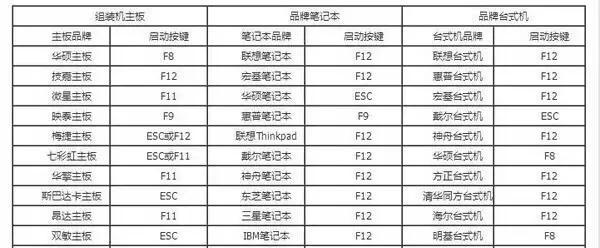
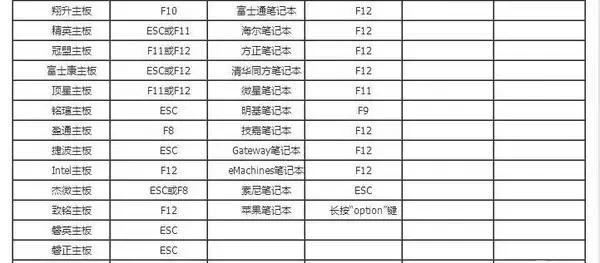
BIOS에 들어간 후 하드 드라이브 모드를 변경할 수 있습니다. 시스템 설치 시 USB 디스크를 첫 번째 부팅 항목으로 설정하는 것이 좋습니다. 설정 방법은 다음과 같습니다.
U 디스크 부팅 설정 다양한 BIOS 설정에 대한 U 디스크 부팅 방법은 다음과 같습니다.
컴퓨터에는 제한이 있으므로 Dell 컴퓨터를 예로 들어 BIOS 모드로 들어갑니다

[?????? ??] 및 Enter 키를 눌러 제어하고 UEFI BOOT: kingstondatatraveler2.00000, partition2에서 UEFI를 선택하고 Enter를 클릭하여 u 디스크를 입력하여 시작합니다.
이 항목이 없으면 일반적으로 USB 옵션을 클릭하면 괜찮습니다.
아주 간단하지 않나요? 좋아요를 누르고 팔로우를 남겨주세요. 감사합니다(^-^).
위 내용은 시스템 BIOS 진입 후 부팅되도록 USB 디스크를 설정하는 방법의 상세 내용입니다. 자세한 내용은 PHP 중국어 웹사이트의 기타 관련 기사를 참조하세요!

